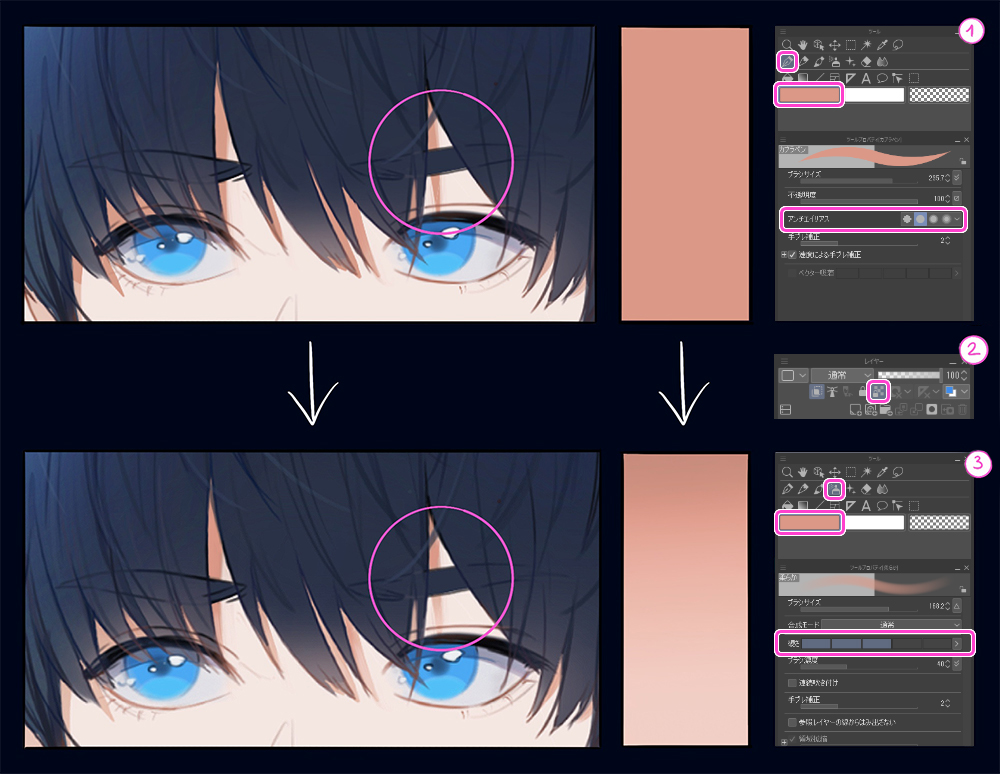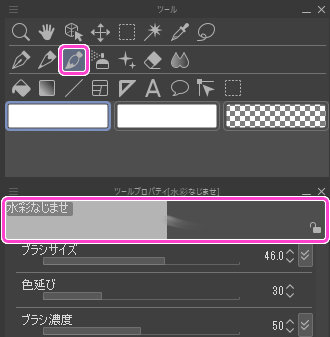カラーマンガに活用できる!透明感のある肌の塗り方
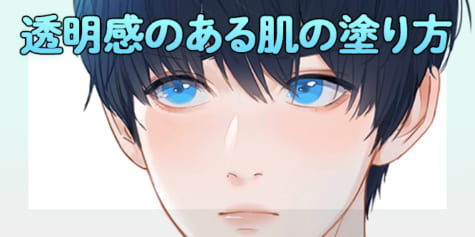
キャラクターを魅力的に見せるためには肌の塗りが重要です。Webtoonなどのカラーマンガ作品に使いやすいシンプルで透明感のある肌の塗り方を、アーティストのNanniimoさんが詳しく解説します。6色のカラーパレットを使って、肌を立体的に塗っていく過程は必見です!

はじめに
肌の塗りは、イラストの中で最も重要な要素のひとつです!適切な色とツールを選択しないと、とても作業が難しくなります。なので、CLIP STUDIO PAINTを使用して、肌を塗るためのチュートリアルを作成しました。チュートリアルを楽しんだ上で、お役に立てていただけたら幸いです。
カラーパレット
肌は、さまざまな色調を持っています。非常に明るい色、非常に暗い色、またはその中間の色など…。
普段、私は淡い赤みがかった色調を使っているので、今日のチュートリアルでもこのパレットを選ぶことにしました。
下の図は、顔のどの部分にどの色が使用されているかを示しています。
※それぞれについて、後で詳しく説明します!
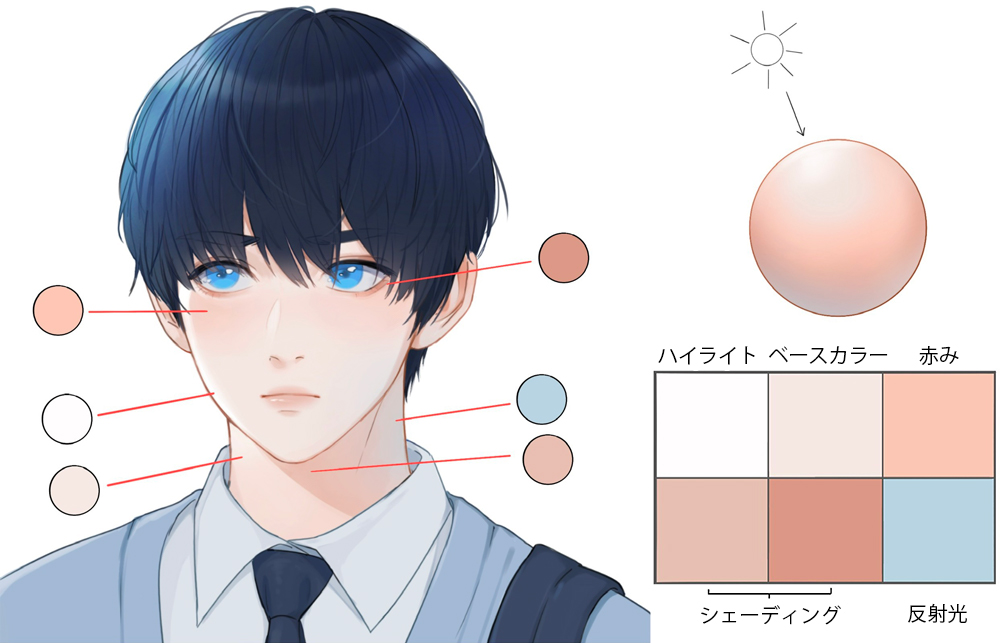
ベースカラー
肌の部分をまず、ベースカラーで塗りつぶします!線の外側に色がはみ出さないように気をつけてください。
ベースカラーは、最終的な肌の色よりも明るい色を使う必要があります。これは、後から暗い色で影を追加するためです。
Step 1:
新しいレイヤーフォルダー「SKIN」を作成し、そこにレイヤー「BASE」を追加します。
線画の上からではなく、下から着彩したいので、「SKIN」フォルダーは必ず一番下に置いてください。
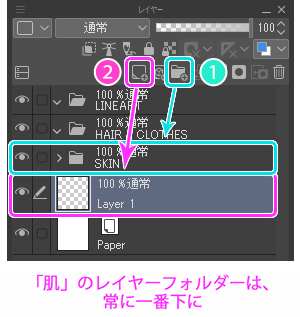
レイヤーフォルダーとレイヤーに名前を付けておくことで、レイヤーを簡単かつ迅速に見つけることができます。
Step 2:
ツールを選択します。ベースカラーのために、[ペン]ツールの[カブラペン]の不透明度を100%にして使用しました。他にも、多くのブラシが使用できます。
ただ、透明な部分を残さず塗りつぶすために、この工程では硬めのブラシを選択してください。
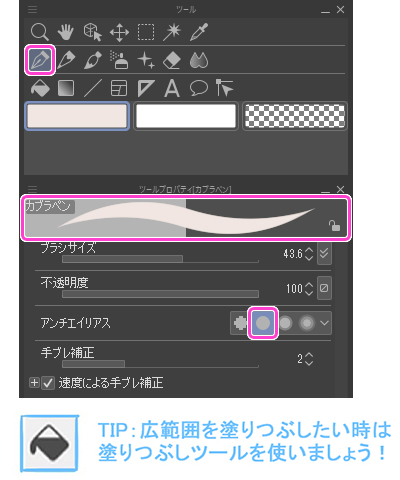
Step 3:
選択した色で、肌の領域を塗りつぶします。
シェーディング
影を塗るとき、このイラストの光源がどこにあるのか、考える必要があります。
このチュートリアルでは、左上から照明を当てたいと思います。
Step 1:
最初のレイヤー「BASE」の上に新しいレイヤー「SHADING」を作成します。
[下のレイヤーでクリッピング]のアイコンをクリックしてください。これにより、ベースカラーの塗られた範囲内にのみ、塗った色が表示されるようになるため、線画からはみ出す心配をせずに色が塗れます。
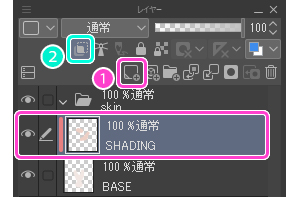
Step 2:
ツールを選択します。シェーディングには、使いやすいブラシなら何でも選べます!私は個人的に、[筆]ツールの[水彩毛筆]サブツールがお気に入りでよく使っています。
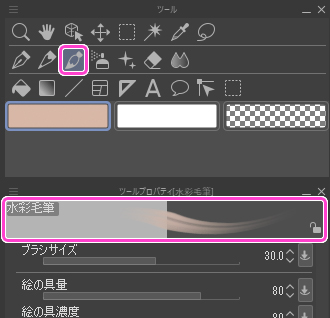
Step 3:
シェーディングには、つねに複数の色を使用することをお勧めします。そうすることで、見る人を退屈させない、楽しいイラストになります!
シェーディングに選択する色は、ベースカラーよりも暗くする必要があります。
普段は2つの色調を使用しています。時々、それらを混ぜ合わせてより多くの色調を作成することもあります。
シェーディングを追加する領域:
- 目:まず目の周りに明るい色を使用し、次に上下のまぶたに暗い色を追加します。
- 鼻の下:
- 唇の上:唇を中央は暗く、端に向かって明るくするのが好きです。これで唇がとても柔らかく見えます。
- 鼻:耳の外側は明るい色、内側は暗い色を使用しています。
- 首:光は左から来ています。つまり、シェーディングは首の右側にある必要があります。
- 髪の下の額:この部分については、下の画像で説明します。

- [カブラペン]を使って、暗い色で、髪の下に影を描きます。
- レイヤーの透明ピクセルをロックします。
- [エアブラシ]ツールの[柔らか]を使って、明るい色で、影の下の方に色を付けて、よりリアルに見せます。
頬の赤み
赤み(血色)は、イラストをより柔らかく、そしてよりかわいく見せます。作風に応じて、体のどの部分にも追加できます!
例:
- 頬(最も一般的)
- 鼻
- 肘
- 膝
- 指
- 肩
Step 1:
前のレイヤー「SHADING」の上に新しいレイヤー「BLUSH」を作成します。
[下のレイヤーでクリッピング]のアイコンをクリックします。
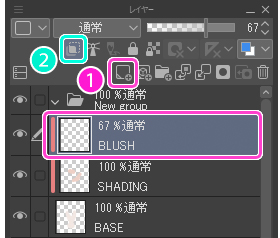
Step 2:
色を選びましょう。私は、チークに淡い赤みがかった色を使うのが好みです。

Step 3:
ツールを選択します。シェーディングと同じ[水彩毛筆]サブツールを使います。
頬やその他の好きな部分にチークを追加します。
[色混ぜ]ツールを使用して、チークを柔らかく見せるために端からぼかしてみてください(ブラシが大きいほど、すぐに色が混ざり、きれいになります)。
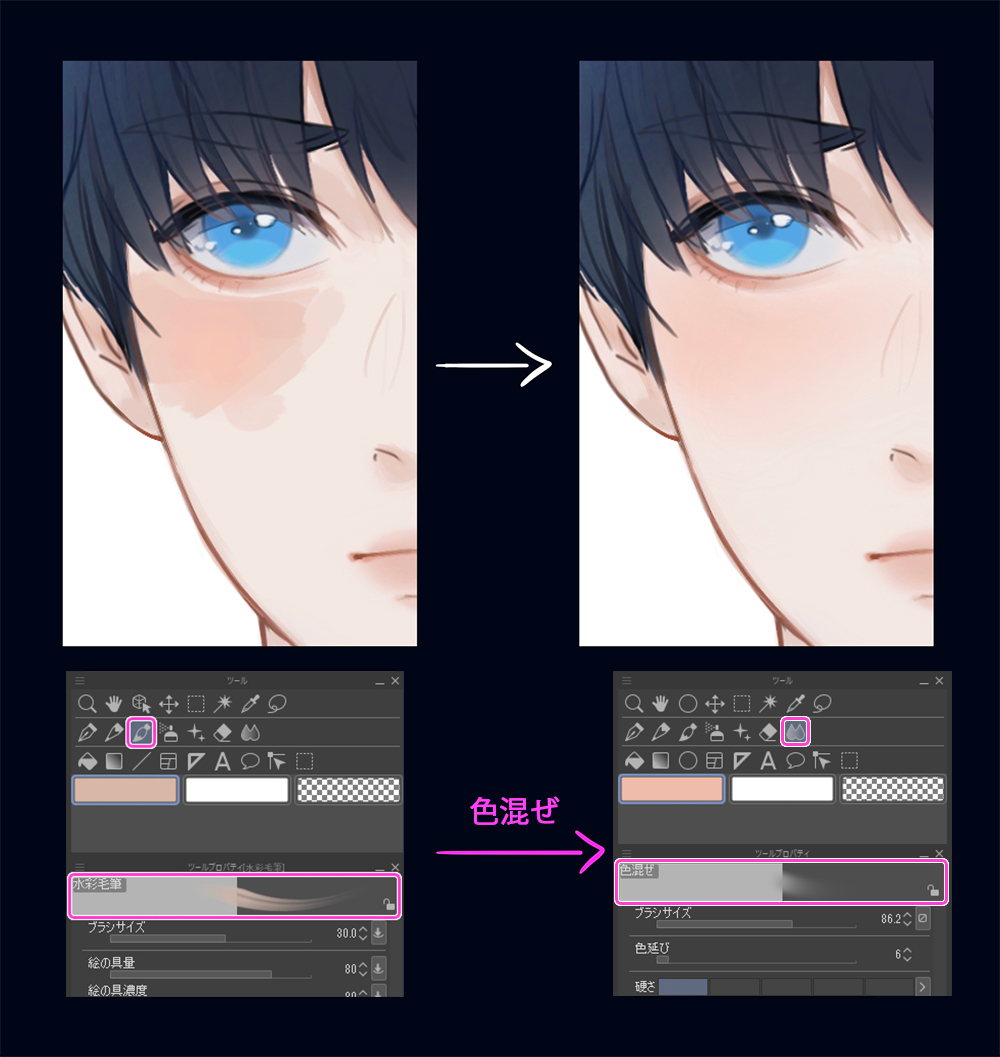
ハイライト
画面に影があるということは、光もあるということです!そういうわけで、肌にやわらかな輝きを与えるハイライトを追加しましょう!
Step 1:
前のレイヤー「BLUSH」の上に新しいレイヤー「HIGHLIGHT」を作成します。
[下のレイヤーでクリッピング]のアイコンをクリックします。
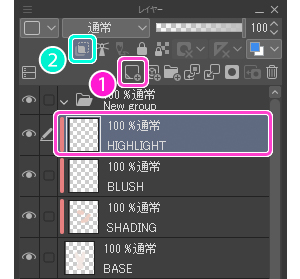
Step 2:
色を選びましょう。このタイプの肌色には、ハイライトに白っぽい色を使用しています!肌の色が濃い場合、白は明るく見えすぎるので、代わりに淡いピンクまたは茶色を使用します。

Step 3:
ツールを選択します。もう一度[水彩毛筆ブラシ]を使います。
使い慣れたブラシなら、自由に選んで使用できます。常にあなたのスタイルに合わせて選択してください。描画を滑らかに見せたい場合は、柔らかいブラシを使用してください。シャープに見せたい場合は、硬めのブラシを使用してください。
光が当たる部分にハイライトを追加します。この図では、光は左から来ています。
鼻、頬、唇、首にハイライトを入れました。
また、必要に応じていくつかのパーツをなじませるために[水彩なじませ]サブツールも活用できます。
反射光
描画をよりリアルにするために、反射光の効果を取り入れることは素晴らしいことです。
反射光は、最も暗い影の中に表れるもので、周囲の物体の表面から屈折した光によって引き起こされます。色は、衣服、物体、さらには空など、環境によって異なります。
Step 1:
前のレイヤー「HIGHLIGHT」の上に新しいレイヤー「REFLECTED LIGHT EFFECT」を作成します。
[下のレイヤーでクリッピング]のアイコンをクリックします。
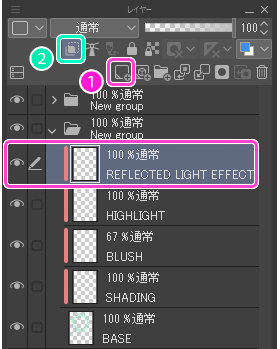
Step 2:
色を選びましょう。イラストの画面に応じて、反射光効果の色を選びます。この絵は寒色系で、青がたくさん入っているので、青の光の効果が一番合うと思いました。
反射光には好きな色を使ってみてください。また、複数の色を使うのもよいでしょう。ただし、選択した色が肌色に合うかどうかを常に確認してください!
光の効果に使う色は、追加する領域よりも常に少し明るくする必要があります。

Step 3:
ツールを選択してください!このステップでは、[エアブラシ]ツールの[柔らか]を使います。私はこのブラシが完璧に仕上げてくれると思っています。
しかし、いつでも好きなブラシを自由に試してみてください。
この光の効果は、好きな部分に配置できます。個人的には首の濃い陰影部分が一番似合うと思います。
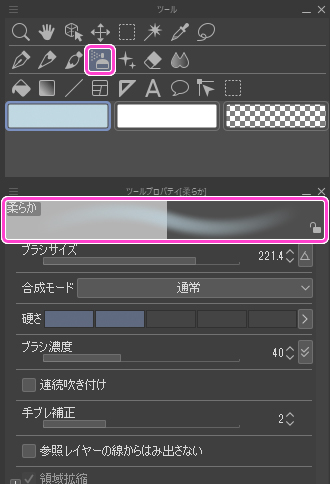
さまざまな肌の色のパレット
ここに、肌を塗るためのパレットが4つあります!肌の色はさまざまなので、これはほんの一例です。イラストに合わせて独自のパレットや色を作ってみましょう。
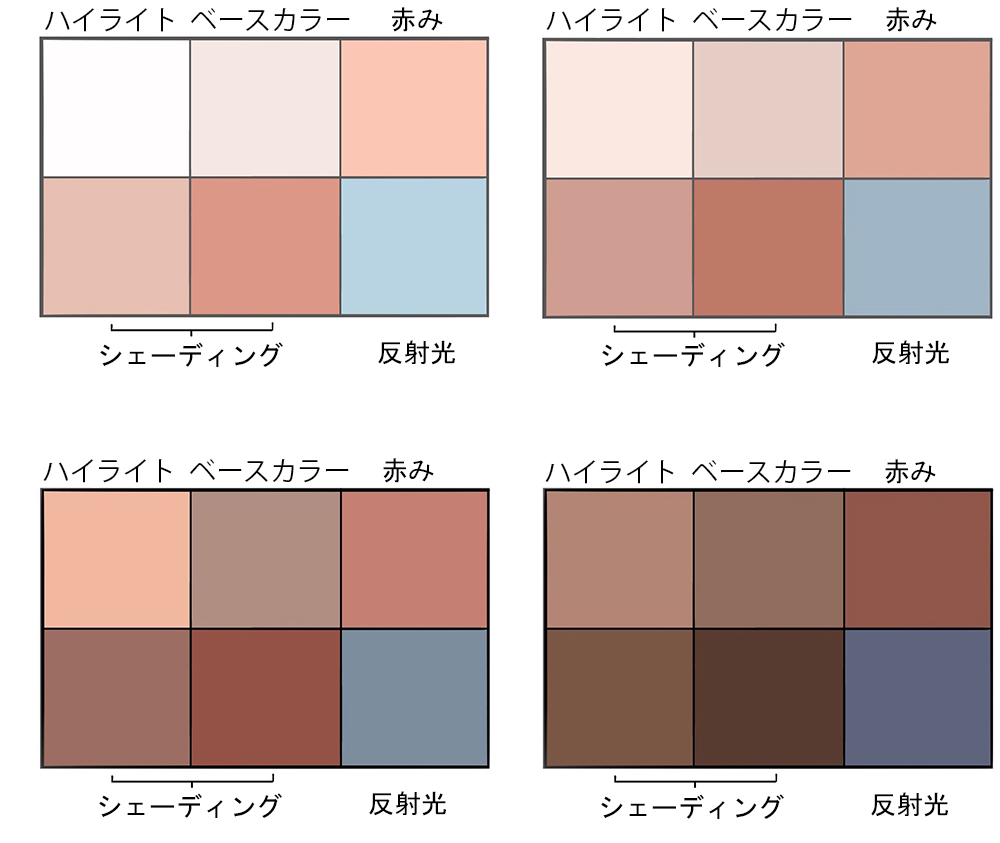
これで肌の塗り方のチュートリアルは終わりです!できるだけシンプルでわかりやすい内容になるように心がけました。この講座で新しいテクニックを学べたことを願っています!
学び、発見することは常にたくさんあります!CLIP STUDIO PAINTは、使い方を学ぶほどに、間違いなく素晴らしく、使いやすくなります。
たくさん練習して楽しんでください!